
Съдържание
Ако искате да гледате на живо, но не разполагате с кабелна услуга, стриймингът им е следващият най-добър вариант, но за съжаление прекъсванията на електрозахранването затрудняват. Ето как да ги заобиколите.
Редовният сезон на MLB е в разгара си и това означава, че ще имате време да гледате всички игри. За съжаление, не плащате за скъп кабелен пакет означава, че няма да можете да гледате повечето от игрите, които искате да гледате, тъй като местните канали излъчват само няколко игри, повечето от които са най-добрите и любимият ви екип може или може да не се играе.
Въпреки това, с абонамент за MLB.TV, можете да гледате всяка игра, която желаете, но ограниченията за затъмняване все още се прилагат. Въпреки това, с малко усилие, можете да заобиколите тези ограничения на затъмнението и да гледате любимата си екипна игра, когато пожелаете и където и да сте.
За това как да направим това, ще ви покажем как да заобиколите повечето ограничения за спиране на тока от приложения за стрийминг, така че можете да поставите този MLB.TV абонамент за действително добра употреба и да гледате домашната си игра.
Как работи всичко
За да заобиколите ограниченията на затъмнението, трябва да подвеждате услугата за стрийминг в мисълта, че сте на място, в което наистина не сте. Например, аз обикновено няма да мога да гледам моята игра на Chicago White Sox, защото аз съм в зоната на затъмнение в съседната Индиана. Въпреки това, използвайки нещо, наречено виртуална частна мрежа (VPN), мога да изстрелям MLB.TV, като кажа, че се намирам в Канада, която е извън зоната на затъмнение.

Хубавото на този конкретен случай е, че MLB.TV няма никакви ограничения за спиране на тока в Канада, така че ако Уайт Сокс някога е играл в Торонто Блу Джейс, все още няма да има никакви ограничения за спиране на тока, поради което променящите се ограничения. моето “местоположение” в Канада е идеално в тази ситуация.
Ако това ви звучи объркващо, наистина не е толкова лошо и ще ви насочвам стъпка по стъпка в процеса. Да започваме!
Регистрирайте се за VPN услуга
Има една орда от VPN услуги, от които да избирате, но ние лично харесваме Unblock-Us, защото е относително евтин и е доста лесно да се настрои в по-голямата си част. Тя струва само $ 50 на година, което е малко над $ 4 на месец. Въпреки това можете да се регистрирате безплатно за едноседмичен пробен период, ако искате да го изпробвате първо преди да платите.
След като се регистрирате и е добре да отидете, ще искате да конфигурирате „Отблокиране“, за да работи на компютъра ви. За щастие, те имат много водачи, които да ви помогнат да се настроите, но ще ви дадем текстова версия, ако това е по-важното. Ето как да настроите Деблокиране-нас.
Първо, Unblock-Us работи малко по-различно от другите VPN услуги. По същество той променя DNS сървърите, които вашият компютър използва за достъп до интернет, докато други VPN услуги (като предишния ми любим частен достъп до интернет) използват приложение, което стартирате и активирате.
Открих, че спортните приложения за стрийминг не работят правилно с тези видове VPN услуги, така че Деблокирай-нас беше следващият най-добър вариант.
За потребители на Mac искате да влезете Системни предпочитания> Мрежа> Разширени и кликнете върху DNS в горната част. Трябва да видите изброените DNS сървъри (ще имате само един или два). Кликнете върху текущите си DNS сървъри и натиснете иконата минус в долната част, за да ги изтриете, но не забравяйте да ги запишете, така че ако трябва да се върнете обратно, ще знаете какви са те.
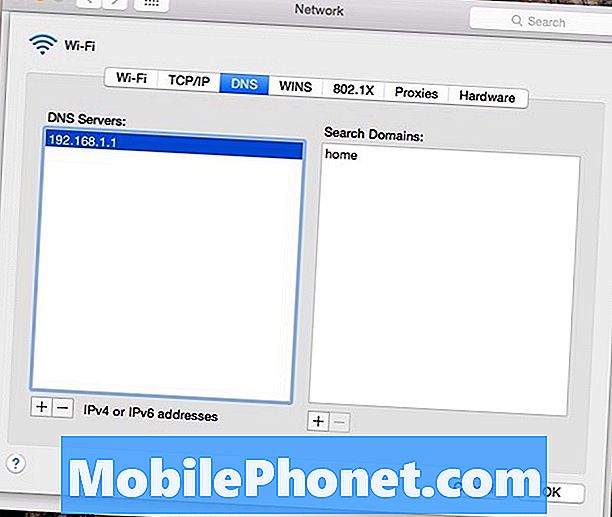
След това ще добавите два нови DNS сървъра към списъка, така че кликнете върху иконата плюс и добавете тези два DNS сървъра:
208.122.23.23
208.122.23.22
Кликнете Добре и тогава ще бъдете готови! Просто отворете „Деблокирай-Us.com“, за да потвърдите връзката си и се уверете, че е настроена. Ако се каже, че не е настроено правилно, може да се наложи да рестартирате компютъра и маршрутизатора.
В Windows 8, можете да изтеглите приложение, което ще се погрижи за всички разхвърляни работи за вас.
Unblock-Us работи на други устройства като игрални конзоли, мобилни устройства и дори Apple TV. Можете да видите пълен списък на поддържаните устройства на уебсайта на услугата, както и придружаващите ги ръководства за настройка.


